Oglas
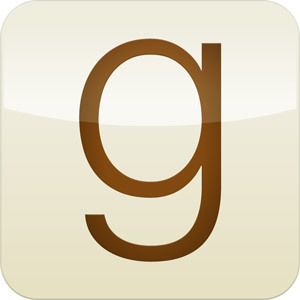 Shelfari in Goodreads sta spletni orodji za upravljanje vaše zbirke knjig. Obe spletni strani vam pomagata ustvariti sezname prebranih knjig in knjige, ki jih je treba še prebrati, z recenzijami, ki vam bodo v pomoč pri odločitvi, in nasveti prijateljev, da boste nadaljevali. Shelfari in Goodreads so bili prej zajeti v 4 odlični načini, kako slediti svoji razširjeni zbirki knjig Ocene Goodreads: spletno mesto, ki ga je treba uporabiti za vsakega ljubitelja knjigeČe uživate v branju in radi uporabljate internet za iskanje odličnih novih branj, ste morda že slišali za Goodreads: To je vrhunsko spletno mesto, ki gosti živo skupnost ljubiteljev knjig, ... Preberi več . Šele pred mesecem dni je Erez napisal an poglobljen pregled Goodreads Ocene Goodreads: spletno mesto, ki ga je treba uporabiti za vsakega ljubitelja knjigeČe uživate v branju in radi uporabljate internet za iskanje odličnih novih branj, ste morda že slišali za Goodreads: To je vrhunsko spletno mesto, ki gosti živo skupnost ljubiteljev knjig, ... Preberi več .
Shelfari in Goodreads sta spletni orodji za upravljanje vaše zbirke knjig. Obe spletni strani vam pomagata ustvariti sezname prebranih knjig in knjige, ki jih je treba še prebrati, z recenzijami, ki vam bodo v pomoč pri odločitvi, in nasveti prijateljev, da boste nadaljevali. Shelfari in Goodreads so bili prej zajeti v 4 odlični načini, kako slediti svoji razširjeni zbirki knjig Ocene Goodreads: spletno mesto, ki ga je treba uporabiti za vsakega ljubitelja knjigeČe uživate v branju in radi uporabljate internet za iskanje odličnih novih branj, ste morda že slišali za Goodreads: To je vrhunsko spletno mesto, ki gosti živo skupnost ljubiteljev knjig, ... Preberi več . Šele pred mesecem dni je Erez napisal an poglobljen pregled Goodreads Ocene Goodreads: spletno mesto, ki ga je treba uporabiti za vsakega ljubitelja knjigeČe uživate v branju in radi uporabljate internet za iskanje odličnih novih branj, ste morda že slišali za Goodreads: To je vrhunsko spletno mesto, ki gosti živo skupnost ljubiteljev knjig, ... Preberi več .
Začel sem z Goodreadsom, a sem se zaradi vizualne privlačnosti preselil v Shelfari. Pospeševanje je prispevalo tudi Shelfarijevo povezovanje z Amazonom. Kljub temu sem se prejšnji teden odločil, da se vrnem na Goodreads. Ne razumite narobe, še vedno imam rad nekaj hudega v Shelfariju, vendar je bilo spletno mesto, ki je veliko in pomanjkanje mobilnih aplikacij ali celo API-ja, zelo močan.
Do takrat sem že zbral nekaj sto knjig o Shelfariju. Bil sem odločen, da bom med selitvijo vzel s seboj čim več podatkov. Beri naprej, in pomagal ti bom storiti enako.
Predpogoji
Za vadbo te vadbe ne boste potrebovali veliko. Prepričajte se, da ste že ustvarili račun Goodreads. Potrebovali boste tudi urejevalnik preglednic. Uporabite lahko Microsoft Excel, iWork Numbers, LibreOffice ali drug izbirnik podatkov. Urejevalnik preglednic mora biti sposoben uvoziti datoteke TSV (vrednosti, ločene z zavihki), uporabiti oblikovanje datumov po meri in izvoziti v datoteke CSV (vrednosti, ločene z vejicami).
Uporabljali bomo brezplačni urejevalnik preglednic od Google Drive. Postopek je nekoliko bolj zmeden, vendar vam to omogoča, da sledite vadbi ne glede na vaš operacijski sistem. Morda bo pripomoglo k temu, da bo pri roki pri roki obrazec Google Docs.
1. Izvozi podatke Shelfarija
Shelfari vam omogoča, da izvozite svoje podatke zelo enostavno. Prijavite se v Shelfari in izberite nastavitve računa v zgornjem desnem kotu. Izberite Polica zavihek.
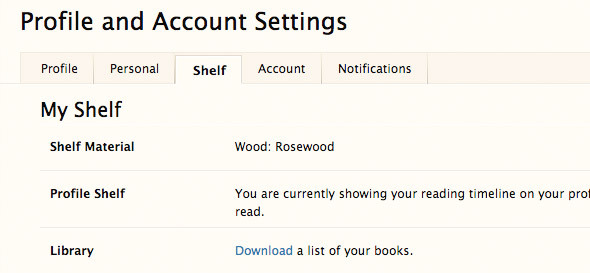
Na dnu strani je povezava za prenos, s katero lahko prenesete datoteko z vsemi knjigami, ocenami, datumi prebranih datumov ipd.
2. Uvozi podatke v Google Drive
Pojdi do Google Drive in se prijavite v svoj račun. Če nimate Google računa, ga boste morali zdaj narediti ali uporabiti drug urejevalnik preglednic.
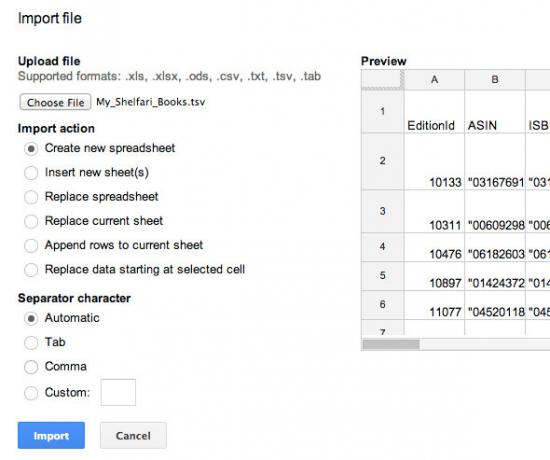
Ustvarite novo preglednico in v meniju datotek na spletni strani izberite možnost uvoza. Poiščite datoteko, ki ste jo v prejšnjem koraku prenesli s Shelfarija in izberite »Zamenjajte preglednico"Kot vaše uvozno dejanje. Pritisnite uvoz. Če bi šlo vse v redu, bi morali zdaj v preglednici videti svoje podatke Shelfarija.
3. Prenesite podatke o policah
Ko sem prvič uvozil svoje podatke s Shelfarija, so se vse knjige končale na moji knjigi za branje. Če želite shraniti podatke o policah iz Shelfarija, boste morali spremeniti nekaj podatkov v preglednici.
3.1 Ustvari stolpec knjižnih polic
Goodreads hrani svoje podatke v stolpcu Police. V Googlovem pogonu izberite Vstavi -> Desni stolpec in v prvo vrstico stolpca vnesite "Knjižne police" (brez narekovajev).
3.2 Filtriraj, dodaj, ponovi
Poiščite svojeNačrtujem branje seznama". Z izbranim stolpcem izberite Podatki -> Filter. Podrobnosti o filtru boste lahko določili s spustnim menijem v glavi stolpca. Iščemo vnose na vašem seznamu za branje, zato preverite samo TRUE in pritisnite OK.
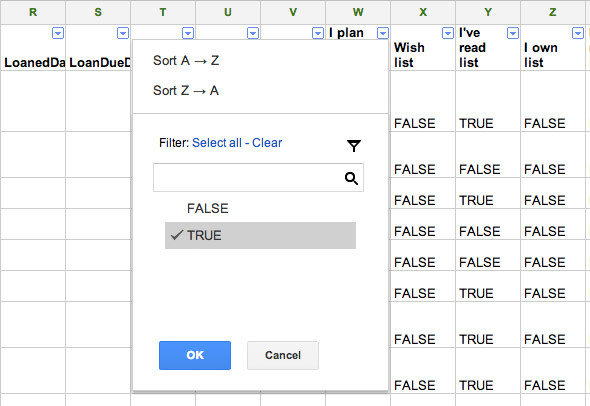
Vsi vidni vnosi naj bodo z vašega seznama za branje. Zdaj dodajte »na branje« (brez narekovajev) v prej dodan stolpec Knjižne police za vse vidne vnose. Izklopite filter in ponovite postopek za drugimi policami, ločite različne oznake v stolpcu Knjižne police s presledki. Spodaj so imena stolpcev in ustrezne oznake knjižnih polic.
- načrtujem branje seznama -> za branje
- prebral sem -> bral
V knjižne police lahko dodate tudi oznake za druge podatke Shelfarija, na primer za vaše priljubljene in seznam želja, čeprav Goodreads ne nudi izvorne podpore.
4. Spremeni imena
Goodreads išče veliko podatkov, ki so že vključeni v izvoženo datoteko. Morali bomo le spremeniti imena naslovov, da bo Goodreads spoznal informacije o tem, kakšne so. Poiščite spodaj navedene stolpce in spremenite imena, kot je navedeno.
- Avtor -> Avtor l-f
- Avtor izdaje -> Avtor
- Ocena -> Moja ocena
- PublikacijaLe -> Leto izida
- Opomba -> Zasebne opombe
5. Popravi datume
Datlje poskušamo postaviti v obliki LLLL / MM / DD. V namiznem urejevalniku preglednic lahko običajno določite oblike datumov po meri. S pomočjo Google Drive bomo uporabili drugačen pristop.
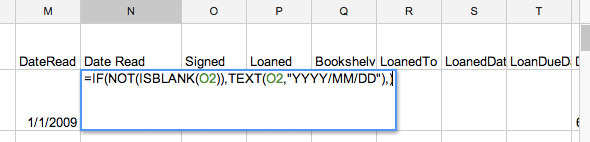
Ustvari nov stolpec z naslovom »Datum branja“(Brez narekovajev). V vsebino stolpca dodajte formulo
= ČE (NI (ISBLANK (število)), BESEDILO (številka, "LLLL / MM / DD"),)
Kjer se številka nanaša na vsebino stolpca DateRead, ki je bil prvotno prisoten v vaši preglednici Shelfari. Postopek ponovite za druge stolpce z datumi z ustreznimi imeni, navedenimi spodaj.
- DateRead -> Datum branja
- DateAdded -> Datum dodan
- Datum nakupa -> Originalni datum nakupa
6. Naredite stolpce statične
Stolpi z datumi so trenutno ustvarjeni s pomočjo funkcije. Če želite narediti podatke statične, z desno miškino tipko kliknite stolpec in izberite kopiranje. Znova z desno miškino tipko kliknite stolpec in izberite Posebno lepljenje -> Samo prilepi vrednosti.
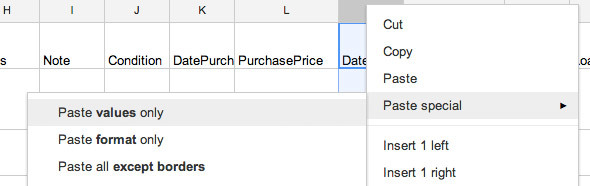
7. Izbrišite odvečne stolpce
Goodreads bo najverjetneje prezrl stolpce, ki jih ne prepozna, vendar jih bomo izbrisali iz preglednice, da se izognemo zmedi. Če želite izbrisati stolpec, z desno miškino tipko kliknite glavo s stolpcem in izberite Izbriši stolpec.
Izbrišete lahko naslednje stolpce:
- EditionId
- KOT V
- DateRead
- Datum doda
- Seznam priljubljenih
- Načrtujem branje seznama
- Seznam želja
- Prebral sem seznam
- Jaz imam svoj seznam
- Berem seznam
8. Izvozi in naloži
Dokument izvozite v datoteko CSV, tako da izberete Datoteka -> Prenesi kot -> Vrednosti, ločene z vejicami. V Goodreads pojdite na uvoz strani in naložite datoteko CSV.
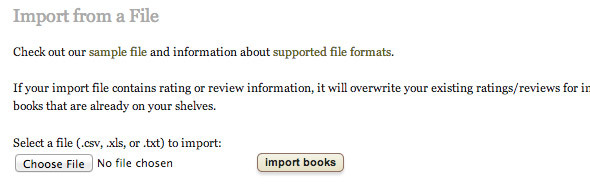
Lahko pa odprete tudi stran za uvoz Moje knjige -> dodajte knjige -> uvozi. Dajte Goodreads nekaj minut za obdelavo podatkov in končali ste!
Zakaj premikate spletna mesta? Sporočite nam v razdelku s komentarji pod člankom!
Sem pisatelj in študent računalniških znanosti iz Belgije. Vedno mi lahko naredite uslugo z dobro idejo o članku, priporočilom o knjigi ali idejo o receptu.


